“我有沒有可能 將 Amazon Music 添加到 Final Cut Pro ?” 您在這裡閱讀這篇文章是因為您有興趣找出上述問題的答案。
如果你一直在使用 Final Cut Pro中 作為您的視頻編輯工具,並且您也是 Amazon Music 的用戶和訂閱者,您肯定很好奇是否確實允許將 Amazon Music 添加到 Final Cut Pro。 Final Cut Pro 是 Mac 上最強大的視頻編輯器之一。 正如用戶所說,無論您已經是專家還是剛起步,您都可以在使用此應用程序時將每個視頻變成專業和高水平的視頻。
使用 Final Cut Pro 的功能,您可以輕鬆添加 BGM。 事實上,您有多種方法可以在“瀏覽器”中導入背景音樂。 您可以使用音樂庫中的曲目。 或者,您也可以通過選擇“文件”按鈕,然後選擇“導入”,最後從菜單欄中選擇“媒體”來上傳本地文件。 您也可以拖放曲目,因為這肯定會起作用! 現在,讓我們在下面的帖子中回答。
內容指南 第 1 部分:您可以將 Amazon Music 添加到 Final Cut Pro第 2 部分:如何將 Amazon Music 添加到 Final Cut Pro第 3 部分:將 Amazon Music 添加到 Final Cut Pro部分4:摘要
由於許多人好奇他們是否可以將 Amazon Music 輸入到 Final Cut Pro,我們將在本節中立即回答這個問題。
實際上,對此的簡短回答是“否”,但有一種方法可以將其切換為“是”。
直接來說,可以說將 Amazon Music 添加到 Final Cut Pro 是不可能的。 如果您一直在使用具有有效訂閱的 Amazon Music 帳戶,您可能會問為什麼不允許在 Final Cut Pro 上添加歌曲,因為您可以 下載亞馬遜音樂 並離線收聽。 您必須記住,此類下載的文件只能通過您訂閱的應用程序訪問。 此外,亞馬遜音樂歌曲受保護 DRM的保護政策計劃。 因此,這些曲目只能通過官方亞馬遜音樂應用程序在授權設備上訪問,這使得它們不僅無法在 Final Cut Pro 上用作 BGM,而且在其他視頻編輯工具上也無法使用。
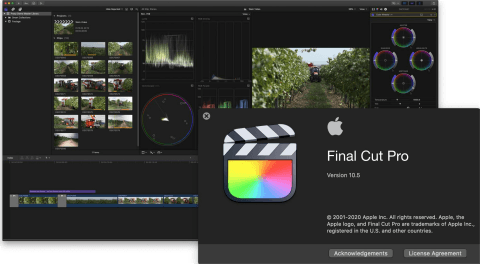
現在,我們已經提到您可以將“否”變成“是”。 這是因為如果亞馬遜音樂的保護將被刪除,並且確保它們以 Final Cut Pro 支持的格式保存,您將能夠將它們添加到 Final Cut Pro。 那你接下來必須做什麼?
答案是我們在第二部分中的內容。
您現在已經了解到,要最終實現這一目標,需要刪除在您想用作視頻背景音樂的每首 Amazon Music 歌曲上加密的 DRM 保護。
當然,您現在將前往您的網絡瀏覽器尋找一種方法來執行 DRM 刪除過程。 但我們不希望您感到有負擔或經歷任何麻煩的研究。 我們抓到你了!
在眾多功能強大的應用程序中,我們真的推薦使用這個 DumpMedia 亞馬遜音樂轉換器. 為什麼我們會建議使用這樣的應用程序? 是什麼使得 DumpMedia 亞馬遜音樂轉換器比其他更好?
當然,我們首先要考慮的是您將使用的應用程序是否可以刪除 DRM。 而且, DumpMedia 亞馬遜音樂轉換器可以輕鬆做到這一點。更重要的是,它是一個專業的軟體應用程序,可以將亞馬遜音樂歌曲轉換為常見格式,例如 MP3 Final Cut Pro 支持。除了 MP3,它還可以將您的 Amazon Music 歌曲轉換為其他格式,例如 FLAC、WAV 和 M4A(以防萬一您將來會使用它)。有了這兩個重要的功能,您終於可以將 Amazon Music 添加到 Final Cut Pro 中,並使其可以在您想要用於串流的任何裝置或媒體播放器上播放。
該應用程序將進行無損轉換,因此您可以確保輸出文件的質量非常高。 亞馬遜音樂歌曲的所有 ID3 標籤和重要細節也將保留,因此您無需擔心丟失有關曲目的信息。
該應用程序的快速轉換速度還可以確保您能夠有效地管理您的時間。 還會不時在應用程序上進行免費更新,並且在您需要時隨時提供技術支持以提供幫助。
使用簡單的界面 DumpMedia Amazon Music Converter,您將能夠輕鬆轉換和下載您希望添加到 Final Cut Pro 的 Amazon Music 歌曲。 這裡有一個關於 如何使用 Dumpmedia 做到這一點。
第1步。 一旦 DumpMedia 在完成並滿足所有應用程序的安裝需求後,Amazon Music Converter 已完全安裝在您的計算機上,您可以啟動它並通過添加要轉換的 Amazon Music 歌曲開始該過程。 您可以使用按鈕添加文件,也可以將歌曲拖放到屏幕的側面區域。

第2步。 歌曲上傳完成後,您現在可以選擇輸出格式。 確保選擇 Final Cut Pro 支持的格式。 輸出文件夾的選擇也同樣重要,所以不要忘記這樣做。 其餘的輸出參數設置可以隨意修改。

步驟#3。 轉換過程將在您勾選頁面底部的“全部轉換”按鈕時開始。 該應用程序還將同時刪除導入歌曲的 DRM 保護。
整個過程結束後,您將擁有無 DRM 且已轉換的 Amazon Music 歌曲,您最終可以在 Final Cut Pro 上編輯視頻時使用這些歌曲。 此外,如果您應該將轉換後的歌曲保存到外部驅動器或將它們刻錄到 CD 上,您現在可以這樣做,因為歌曲的 DRM 保護已經被刪除!
現在,您需要學習的是如何最終將 Amazon Music 添加到 Final Cut Pro。 而且,這就是下一部分的內容。
我們在此處提供了有關您最終如何能夠做到的詳細步驟 將音樂添加到 Final Cut 鑑於您現在擁有的亞馬遜歌曲是無 DRM 且已轉換的,因此專業人士。
步驟#1。現在您可以在電腦上啟動 Final Cut Pro 應用程式。首先建立一個新專案。當你將滑鼠懸停在螢幕的左上方區域時,會出現這樣的“Win道”選項。點擊它,然後選擇“轉到”,最後選擇“照片和音訊”按鈕。
第2步。 在側邊欄中,您將能夠通過選擇“音樂”來瀏覽可用的音頻剪輯。 此外,還有可用的“聲音效果”和其他聲音應用程序,您也可以根據需要使用它們。
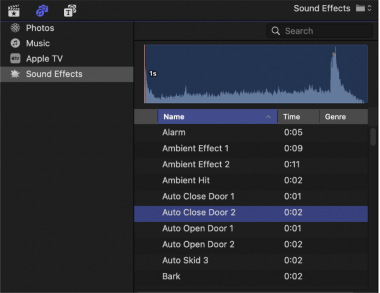
步驟#3。 您現在可以預覽和檢查已轉換且無 DRM 的 Amazon Music 歌曲的位置。 選擇要使用的軌道後,您只需將其拖放到 Final Cut Pro 的主屏幕中即可。 您可能會注意到導入的音頻文件會自動轉換為 MOV 格式。 知道這是由 Final Cut Pro 完成的,以實現更好的播放性能,因此您不必為此擔心太多。
你現在知道它是多麼容易 將 Amazon Music 添加到 Final Cut Pro. 當您注意到無法將 Amazon Music 歌曲直接上傳到 Final Cut Pro 時,您不應該立即感到失望,因為我們總是可以解決問題! 確保使用像這樣令人驚嘆的應用程序 DumpMedia 亞馬遜音樂轉換器 下載並轉換您的 Amazon Music 收藏夾!
